
Notranji pomnilnik telefona Android je napolnjen: kaj storiti?
Metode za čiščenje notranjega pomnilnika na napravah, ki izvajajo operacijski sistem Android.
Navigacija
Kljub dejstvu, da imajo skoraj vsi sodobni modeli pametnih telefonov dokaj impresivno ponudbo notranjega pomnilnika in so opremljeni z režo za kartico microSD, mnogi lastniki pripomočkov, ki izvajajo operacijski sistem Android. Zelo pogosto se soočamo s problemom, ko se na zaslonu pojavi obvestilo, da je notranji pomnilnik naprave preplavljen.
Zdi se, da je problem mogoče rešiti z odstranjevanjem nepotrebnih aplikacij, fotografij in glasbe, ampak kaj storiti, če na napravi ni nič odveč, temveč za osvoboditev vsaj malo prostora za pravilno delovanje operacijskega sistema? Univerzalna rešitev tega problema torej ne obstaja, ta članek opisuje vse možne načine za čiščenje notranjega pomnilnika naprave na podlagi Android..
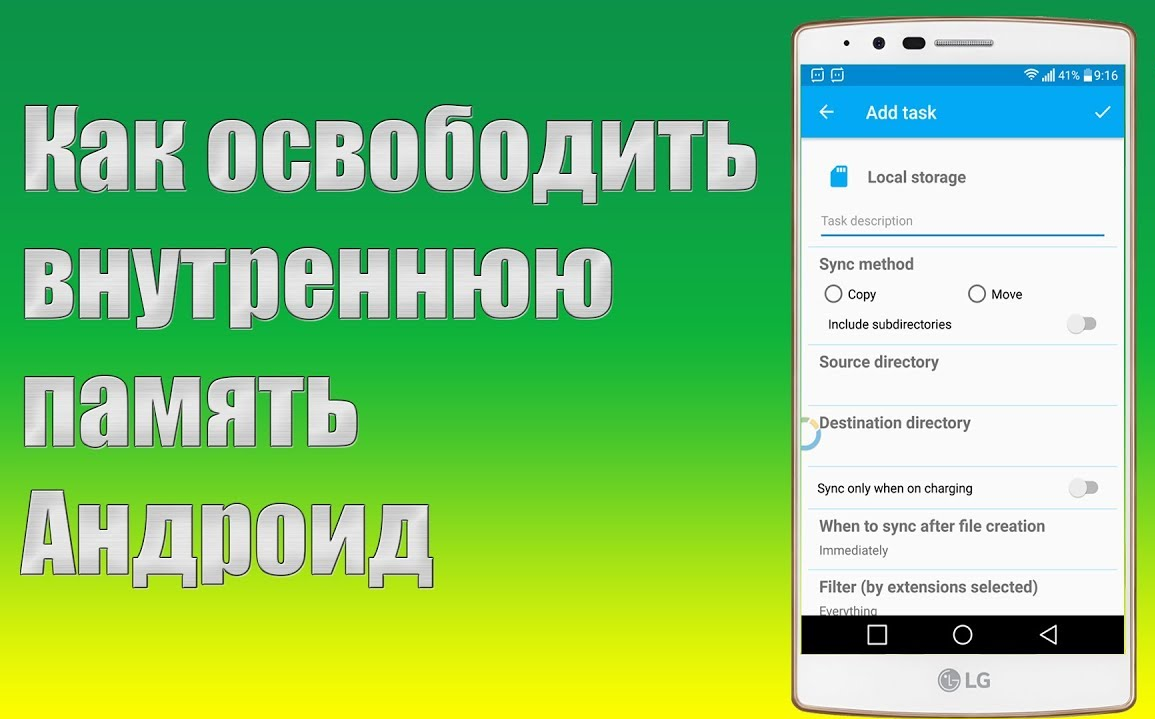
Slika 1. Priročnik za čiščenje notranjega pomnilnika Androida.
Katere vrste notranjega spomina obstajajo?
Preden se neposredno premaknete na reševanje problema, ne bo treba razumeti obstoječih vrst notranjega pomnilnika mobilne naprave. Skupaj obstajata dve vrsti notranjega pomnilnika, ki sta neposredno odvisna od stabilnosti naprave in njene zmogljivosti:
- RAM ali RAM. - Ram, ki je dodeljen vloga predelave in shranjevanja aktivnih aplikacij, storitev in drugih procesov. Vsaka aplikacija za zagon ali igra zahteva določeno število RAM za pravilno delovanje. Če manjka, morda obstajajo oprijemljive visi in okvare med igro. Ali pa sploh ne začne. Prav tako se operativni sistem porabi.
- ROM ali ROM. - To je notranja naprava naprave, podobne računalniškemu trdem disku, v kateri so shranjene vse uporabniške podatke, fotografije, video, glasbo, igre in druge aplikacije, glasbene datoteke in tako naprej. V primeru pomanjkanja te vrste pomnilnika v napravi lahko ni uspešna in znatno zmanjšanje produktivnosti, kot v primeru Oz..
Notranji pomnilnik telefona Android je napolnjen: kaj storiti?
Čeprav. Oz. in ROM. So notranji pomnilnik telefona, njihovi procesi čiščenja so zelo različni. Poleg tega obstaja več načinov za čiščenje notranjega pomnilnika:
- Ročno z uporabo standardnih orodij operacijskega sistema;
- Samodejno z uporabo pomoči tretjih oseb;
- Ponovno ročno, s pomočjo osebnega računalnika;
Čiščenje pomnilnika telefona Android
Za čiščenje RAM-a ni treba prenesti aplikacij tretjih oseb. V večini naprav Android Samsung., Htc., Lenovo., Fly. In druge proizvajalce čiščenje RAM izvedemo s standardnimi orodji operacijskega sistema in to se zgodi, kot sledi:
Korak 1.
- Odprite osnovne nastavitve naprave, pojdite na " Aplikacije in obvestila"In namestite" Aplikacije"ali" Upravljanje aplikacij" Imena oddelkov so odvisna od različice OS Android..
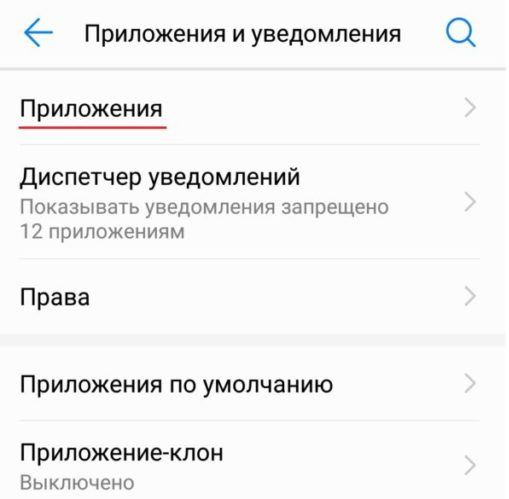
Slika 2. Pojdite na seznam aplikacij.
2. korak..
- Na seznamu aplikacij, ki se odpre, izberite delo, ki ga želite prekiniti, ali ki se ne uporablja.
- Na aplikaciji z informacijami o aplikaciji, ki jo morate dotakniti gumba " Ustavi" Tako boste zaprli vse aktivne storitve in aplikacijske procese.
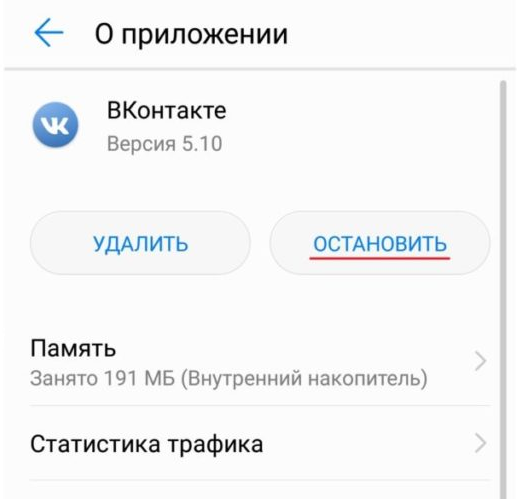
Slika 3. Dokončanje aplikacije.
Enako storite z vsemi ostalimi aplikacijami, ki so trenutno nepotrebne. Več aplikacij je prekinjeno, več RAM-a bo prost.
Ročno notranje čiščenje pomnilnika (ROM) Android telefon
Najlažji način, da naredite mesto na notranji pogon naprave Android - Odstranite vse nepotrebne igre in aplikacije, ki se gibljejo fotografije, videoposnetki in glasbo na pomnilniško kartico (če obstaja). Če pa so naprave nameščene izjemno potrebne aplikacije, potem lahko vsaj nekaj notranjega pomnilnika sprostite s čiščenjem predpomnilnika teh večine aplikacij. Postopek bo naslednji: \\ t
Korak 1.
- Odprite osnovne nastavitve naprave in pojdite na " Vse prijave».
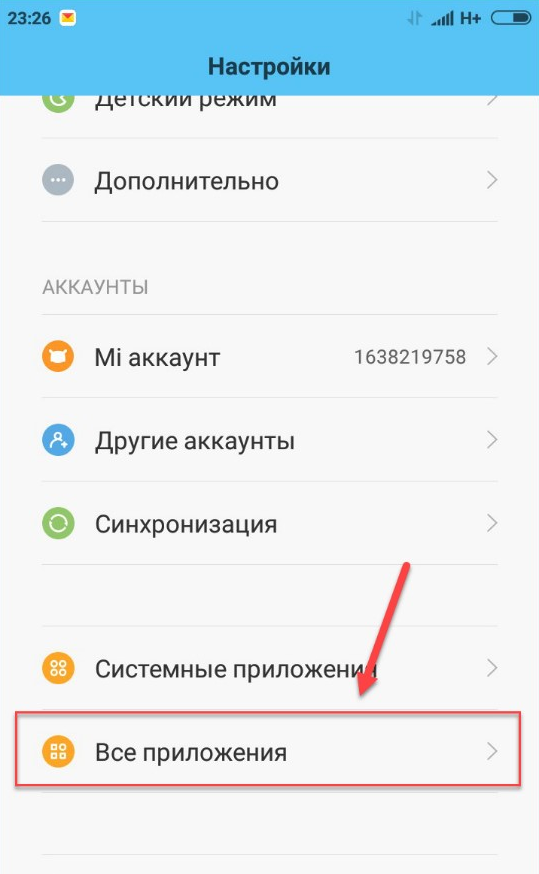
Slika 4. Pojdite na seznam aplikacij.
2. korak..
- Na seznamu, ki se pojavi, morate izbrati eno od aplikacij, da gredo na stran z informacijami o tem.
- Da bi bilo lažje najti aplikacije, ki zasedajo največ prostora, tapnite na "gumb" Razvrsti po velikosti" Vendar ta gumb ni prisoten v vseh različicah. Android..
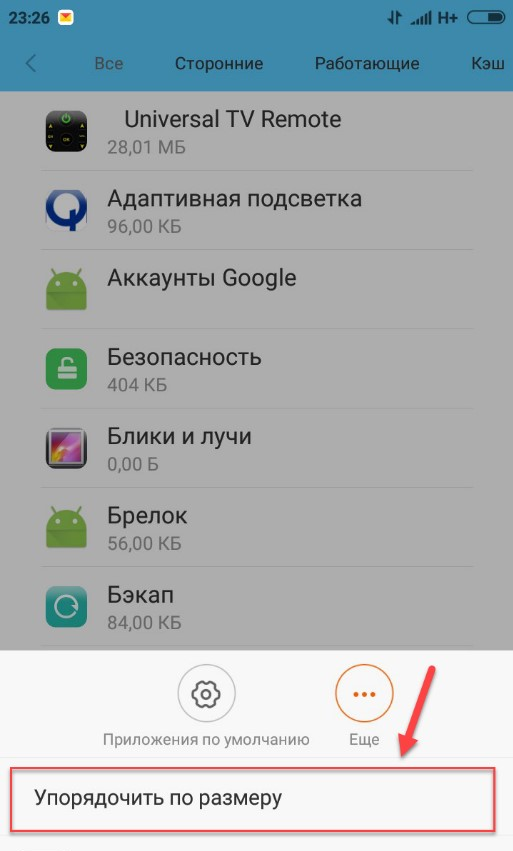
Slika 5. Razvrsti aplikacije v velikosti.
3. korak..
- Na strani z informacijami o aplikaciji, ki jo potrebujete, da se dotaknete gumba " Počistiti začasni pomnilnik" Ne zamenjajte z gumbom " Izbrišite podatke" Če ste ga pritrjeni, potem ne samo začasne datoteke aplikacije bodo odstranjene iz pomnilnika telefona, temveč tudi vse uporabniške podatke (prijava, gesla, itd), kot tudi posodobitve, ki bodo morali prenesti.
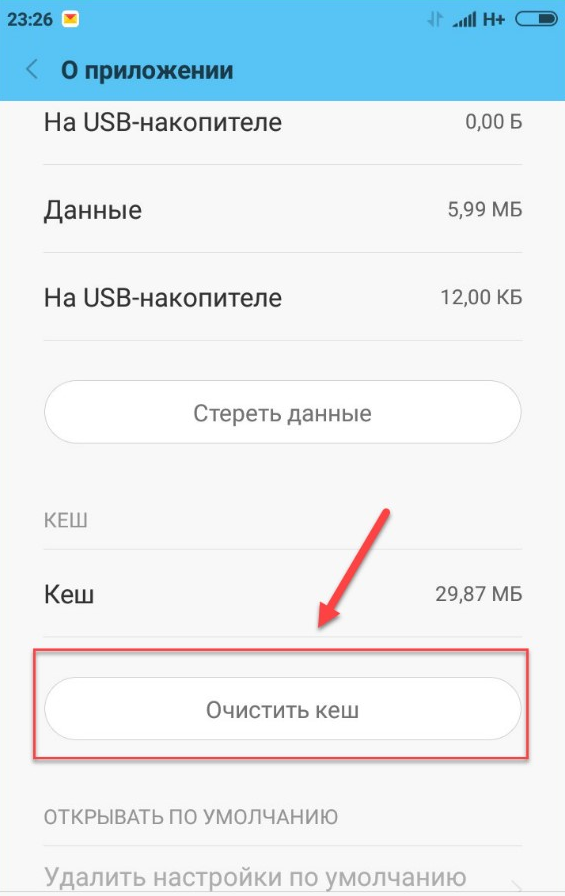
Slika 6. Čiščenje predpomnilnika aplikacije.
Vzemite zgoraj opisane ukrepe z vsemi aplikacijami, vključno s sistemom. Praviloma predpomnilnik ene aplikacije ni preveč prostora na gospodinjski pogon, če pa očistite predpomnilnik vseh aplikacij, lahko prostega notranjega pomnilnika.
Samodejno čiščenje notranjega pomnilnika (ROM) Android telefon
- Da bi poenostavili nalogo čiščenja predpomnilnika aplikacije, se številni uporabniki zahtevajo specializirane programe tretjih oseb. Te pripomočke očistite napravo ne samo iz začasnih datotek, temveč se znebite vseh smeti, ki pogosto ostane na napravi po odstranitvi različnih vrst aplikacij.
- Obstajajo veliki sklopi takih programov in večina jih je na voljo za prenos v App Store. Igraj trg.. Vendar pa lahko nekatera "čistila" prinese več škode kot dobra. Na primer, aplikacija Clean Master. Čeprav napravo očisti iz katerega koli smeti, vendar skoraj vedno deluje v ozadju in potrebuje veliko RAM-a.
- Med uporabniki je veliko sporov, katera od aplikacij je boljša. Priporočamo uporabo pripomočka Ccleaner.Čigava računalniška različica je znana mnogim. Prenesi Ccleaner. za Android. je lahko te povezave.
Čiščenje notranjega pomnilnika (ROM) Android telefon preko računalnika
Počistite notranji pomnilnik naprave iz smeti je mogoče priključiti na računalnik:
Korak 1.
- Uporaba posebnega kabla USB, priključite napravo v računalnik, potem ko nastavite razhroščevanje USB v nastavitvah telefona.
- Po priključitvi se na zaslonu telefona prikaže okno z možnostmi. Morate tapljati element " Prenos datoteke».
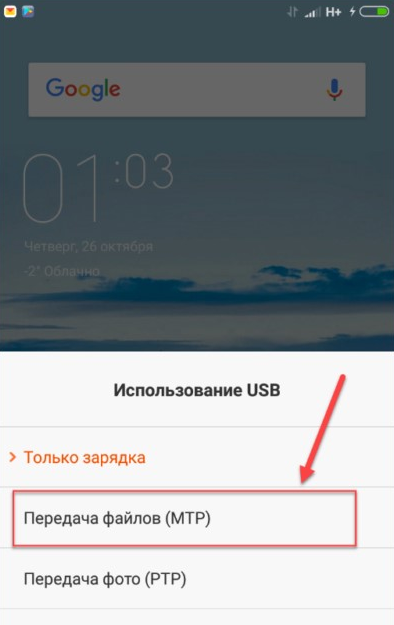
Slika 7. Aktiviranje prenosa podatkov.
2. korak..
- Naprej na računalniku, odprite " Moj računalnik"In izberite imenik" Notranji pogon" Morda namesto notranjega pogona boste napisali v model pametnega telefona.

Slika 8. Preklopite v telefonski imenik.
3. korak..
- Na voljo se boste seznam vseh map z datotekami, ki so na voljo v telefonu. Lahko jih izbrišete in razvrstite na enak način kot v drugih mapah OS. Okna.
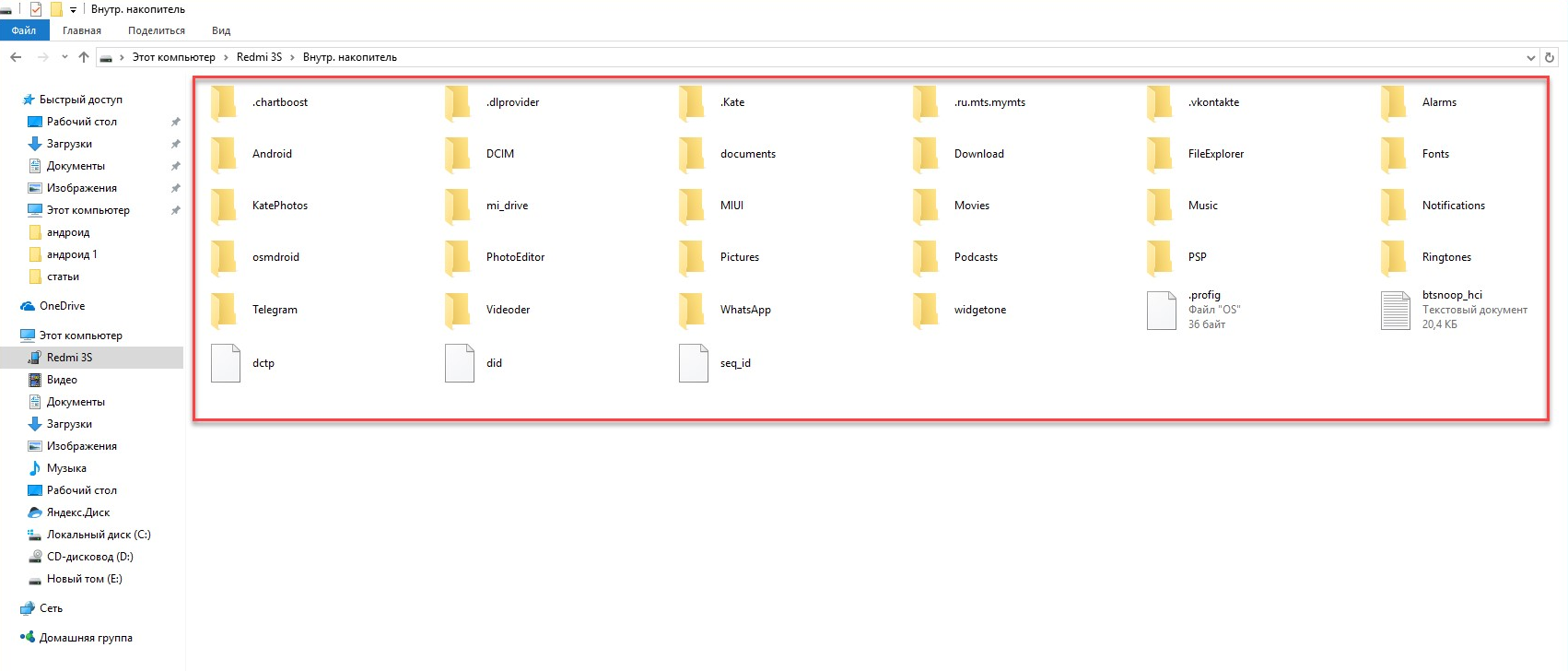
Slika 9. Brisanje in razvrščanje telefonskih datotek.
POMEMBNO: Če niste izkušeni uporabnik Android., nato na ta način očistite napravo, ki ni priporočljiva. Lahko pomotoma izbrišete datoteke sistema Android in s tem "ročaj" telefon.
